아이튠즈 다운로드 방법
아이튠즈 다운로드 설치 방법 : 애플을 쓰고 있다면 스마트기기에 준비할 필수 어플이 몇 가지 있고, 컴퓨터에 설치할 필수 프로그램도 몇 가지 있죠? 아마 가장 유명한 종류가 제목의 툴일 거예요.
그래서 지금도 툴을 구하려는 발걸음이 꾸준하게 이어지고 있는데, 여느 툴처럼 공식 홈페이지를 찾아가면 언제든지 쉽게 구할 수 있어요. 자세한 내용은 이번에 엮어뒀으니, 혹시 아이튠즈의 다운로드를 해야 한다면 이번에 엮은 정보를 확인해주세요!
앞에서 잠깐 얘기를 했었지만, 여느 프로그램이 그렇듯 이번 툴 역시 공식 홈페이지에서 구해야 안전하고 깔끔해요. 공식 홈페이지는 아이튠즈의 다운로드를 검색하거나 [www.apple.com/kr/itunes]를 주소창에 붙여서 찾아갈 수 있습니다.
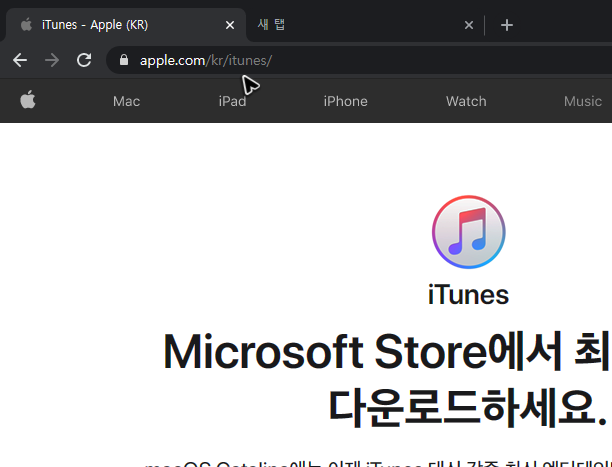
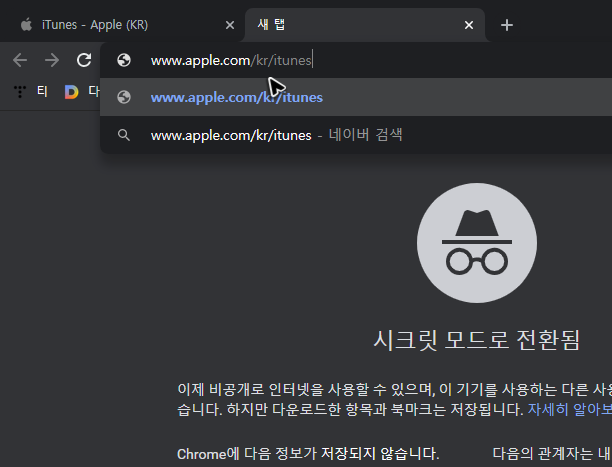
어떤 과정이 됐든, 공식 페이지를 찾아가기만 한다면 중간에 아이튠즈의 다운로드를 하는 버튼이 바로 보일 것입니다. 물론 클릭하면 됩니다. 혹시 윈도우가 아닌 다른 OS용 버전이 필요하다면 하단의 OS 선택 버튼을 눌러주세요.


저는 윈도우 사용자라 메인 화면에 있는 버튼을 바로 눌렀습니다. 그랬더니 이번에도 아이튠즈의 다운로드를 하는 버튼이 보이는군요. 역시나 클릭하면 됩니다. 하단에 있는 내용도 슬쩍 보면 좋을 것 같아요.
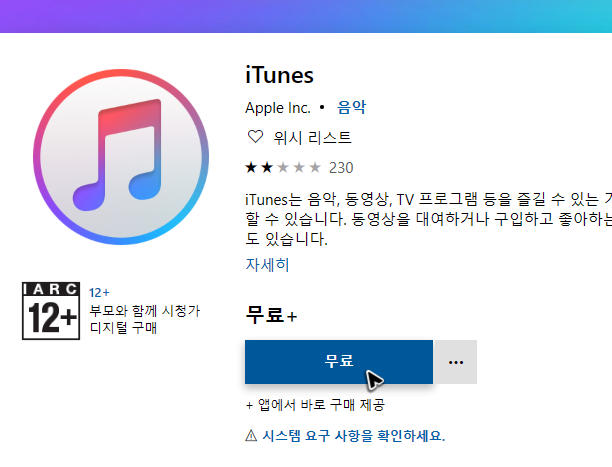

좌우간, 버튼을 누르면 스토어를 실행하겠냐는 상자가 띄워지는데, 여기서 확인을 눌러주세요. 그리고 스토어 화면에서 다시 한 번 아이튠즈를 다운로드하는 버튼을 눌러주면 드디어 준비가 됩니다.
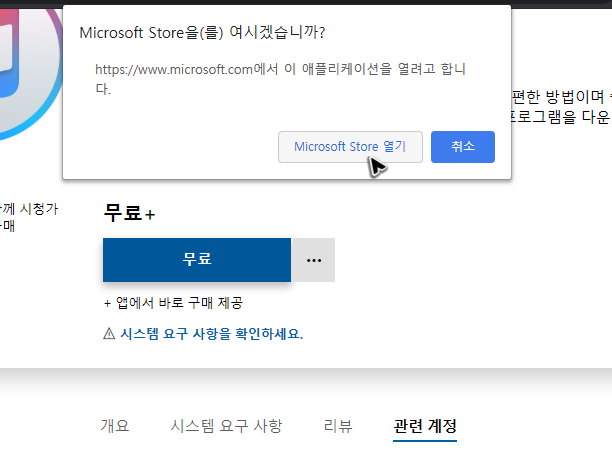

혹시 저처럼 윈도우를 사용하는 것이 아니라 맥 OS를 사용하고 있어서 다른 운영체제의 아이튠즈와 다운로드를 클릭했다면, 하단 그림과 같은 내용들이 나올 거예요. 여기에서는 12.8이 적힌 버튼을 눌러주세요.


그리고 혹시 윈도우에서 아이튠즈의 다운로드를 할 때 사용하는 윈도우의 비트를 구분해서 파일을 받고 싶다면, 첫 페이지로 돌아와도 맥OS 옆에 있는 윈도우 버튼을 눌러주세요.
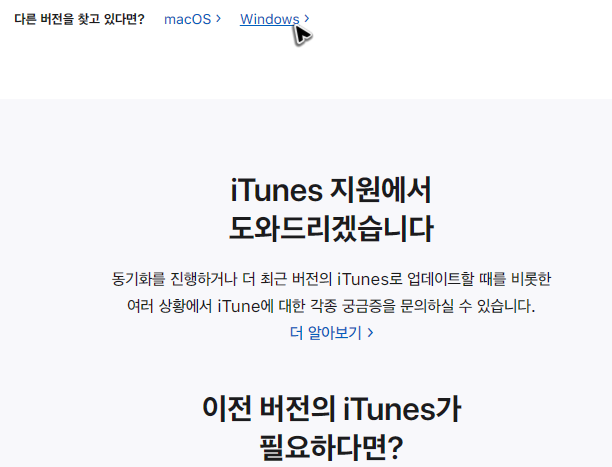

윈도우 버튼을 누르고 다음 화면으로 넘어간 뒤에는 사용하는 비트에 맞는 항목을 누르면서 설치파일을 구하는 과정을 진행하시면 됩니다.

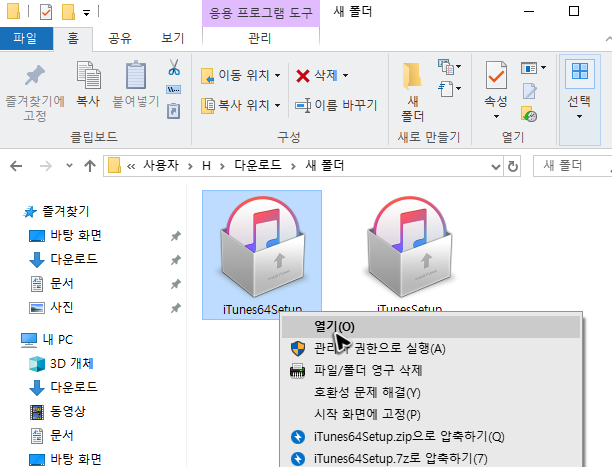
이렇게 받은 설치 파일은 실행해서 일반 응용 프로그램처럼 PC에 준비를 해주시면 됩니다. 설치 마법사 구성 화면이 보통의 응용 프로그램과 비교했을 때 큰 차이가 없기 때문에 아이튠즈의 다운로드에 어려움이 없었다면 준비하는 것 역시 전혀 어렵지 않게 마무리를 하실 수 있을 거예요.

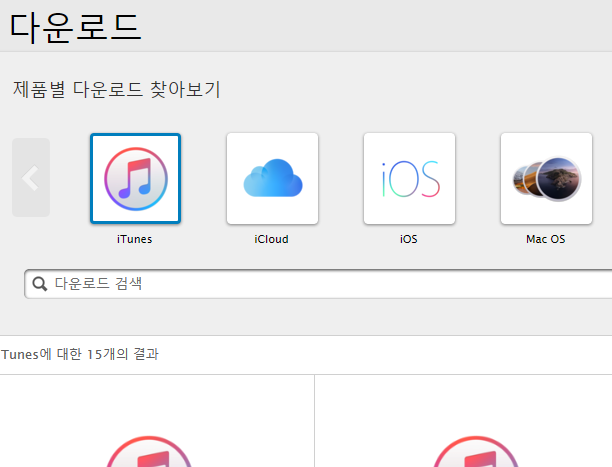
여담으로 혹시 아이튠즈의 다운로드를 할 때 예전 버전이 필요한 상황이라면 하단 그림을 참고하셔서 버튼을 누르면 됩니다. 그럼 예전 버전을 모아둔 곳으로 이동할 수 있어요.


예전 버전을 모아둔 곳으로 이동을 한 뒤에는 준비하고 싶었던 버전을 찾아주세요. 그리고 해당 버전의 아이튠즈를 다운로드 하는 버튼을 또 눌러주시면 됩니다.

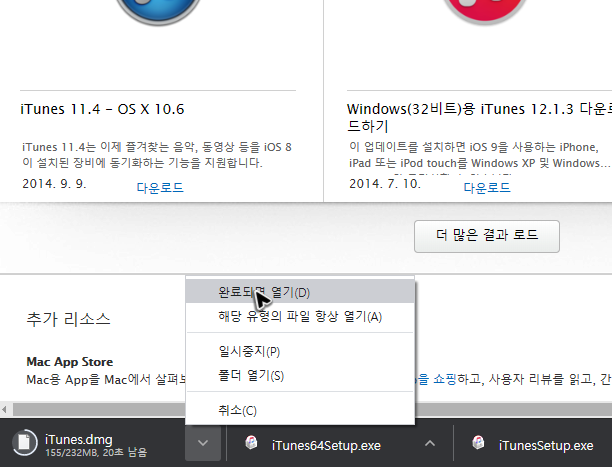
이번에는 별다른 추가 과정 없이 버튼 클릭 후 바로 아이튠즈의 설치 파일이 받아지는 것을 확인할 수 있습니다. 받은 뒤에는 더블클릭으로 열어서 준비를 해주세요.


보통 다른 곳은 예전에 공개된 버전을 따로 제공해주지 않는데, 애플은 예전 버전의 아이튠즈 다운로드를 할 수 있도록 따로 공간을 마련해두고 있어서 참 좋은 것 같아요.
아마 검색해보면 아시겠지만, 꼭 공식 루트가 아니라 아이튠즈를 구할 수는 있습니다. 그래서 공식 홈페이지에서 필요한 모든 내용을 전달해주고 있으니, 굳이 찝찝하게 다른 루트를 선택할 이유는 없을 것 같습니다. 이상입니다!

